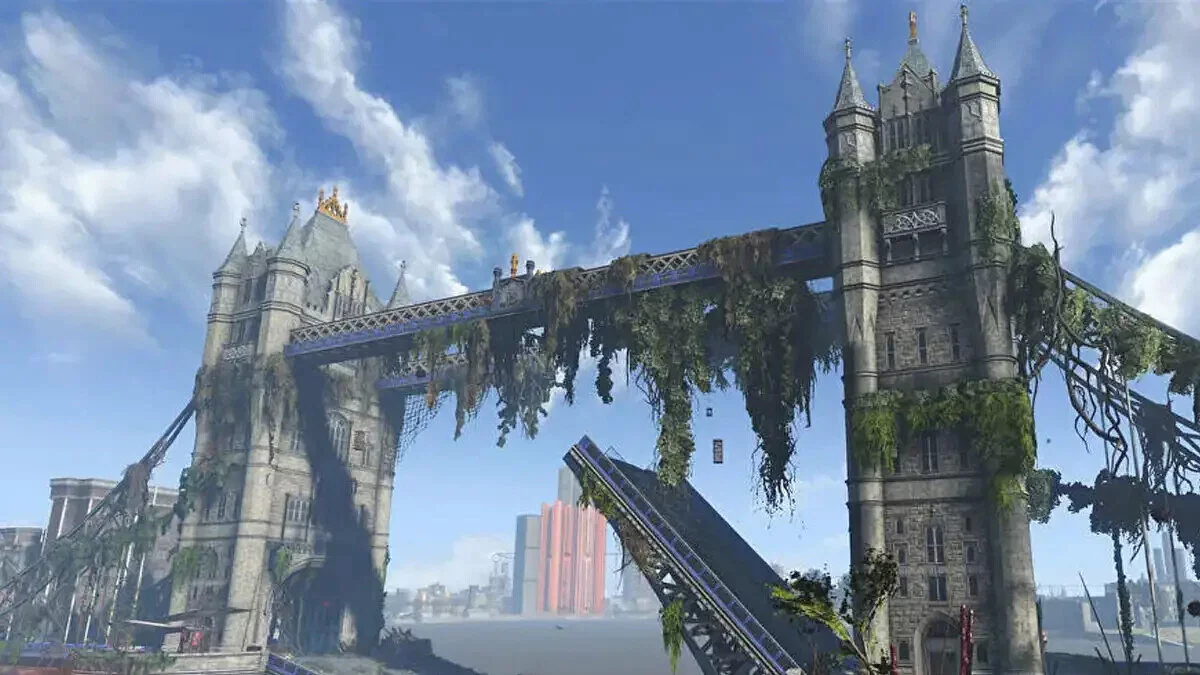Fallout: ¿London no se inicia? ¿Se cierra inesperadamente? ¿Atascado en la pantalla de carga? — Guía de solución de problemas
Algunos jugadores encuentran errores críticos mientras prueban el nuevo mod global Fallout: London para Fallout 4. Aunque esta modificación era esperada con impaciencia por los fans de la franquicia, es triste ver su lanzamiento empañado por errores y otras dificultades. En esta guía, explicaremos cómo instalar correctamente Fallout: London, qué modificaciones pueden ser necesarias para que el mod funcione correctamente y describiremos soluciones a varios problemas técnicos.
La modificación de Fallout: London, anunciada originalmente en 2021, fue desarrollada por el grupo de modificación no comercial FOLON. Hace unas semanas, el equipo anunció que Fallout: London también estaría disponible en GOG, ya que sus archivos eran demasiado grandes para alojarlos en sitios de modificación estándar.
¿Cómo instalar correctamente Fallout: Londres? Solucionar fallas y errores en el inicio
Para garantizar que el mod funcione sin problemas, sin errores ni fallas, siga estos pasos en orden.
Instalar (actualizar) Microsoft Visual C++ y DirectX Redistributables
- Descargue e instale los paquetes Microsoft Visual C++ Redistributable . Ejecute el archivo .bat para iniciar el proceso de instalación. Si recibe un mensaje de que ya tiene instalada la última versión, elija Reparar y no se salte el proceso.
- Descargue e instale el instalador independiente para DirectX. Incluye archivos hasta DirectX 11, que son necesarios para ejecutar muchos juegos.
- Reinicia tu computadora.
Liberar espacio en disco
Fallout 4 y FOLON tienen archivos de instalación muy grandes. La simple descarga de FOLON ocupa 35 GB antes de la instalación, por lo que se recomienda limpiar el disco para liberar espacio en el disco duro. Este paso se puede omitir si tiene suficiente espacio libre.
- Abra la búsqueda de Windows y escriba Liberador de espacio en disco, luego haga clic en Aceptar.
- Cuando se abra el programa, haga clic en el botón Limpiar archivos del sistema.
- Después de reiniciar, el programa encontrará muchos archivos para limpiar. Puede comprobar de forma segura todos los archivos para eliminarlos.
Cómo instalar correctamente Fallout: Londres
Nota: No consideramos la instalación de la modificación mediante administradores. Sólo instalación manual.
- Desinstala el juego principal Fallout 4.
- Comprueba si se han eliminado todos los directorios del juego. De lo contrario, elimínelos manualmente (pasos 3 y 4).
- Navega a C:\Users\USERNAME\AppData\Local\ y elimina la carpeta Fallout4 .
- Navega a C:\Users\USERNAME\Documents\My Games\ y elimina la carpeta Fallout4 .
- Instala Fallout 4 desde Steam o Fallout 4 GOTY desde GOG en cualquier ubicación de tu disco duro, por ejemplo: C:\Fallout 4 London. ¡No inicies el juego!
Nota: Recomendamos instalar Fallout 4 GOTY desde GOG para el mod Fallout: London, y la versión regular de Fallout 4 desde Steam. Además, puedes hacer una copia de seguridad manual del juego original y la modificación (Fallout: London pesa más de 35 GB) para evitar descargarlos nuevamente a través del lanzador.
Ahora necesitas proceder con el downgrade de Fallout 4. Para hacer esto:
- Descarga el mod Fallout London Downgrader.
- Ejecuta el archivo FOLON-Downgrader.exe o utiliza el script bash para revertir la versión de Fallout 4.
A continuación:
- Ejecuta el instalador. Si ya has instalado el mod antes, verás los botones Jugar y Actualizar en lugar de Instalar. En este caso, haz clic en Actualizar y luego elige la opción Instalar . El lanzador debería detectar automáticamente la carpeta de instalación de Fallout 4; si no lo hace, hazlo manualmente.
- Ve a la carpeta raíz del juego Fallout 4, encuentra el archivo ejecutable f4se_loader.exe, haz clic derecho, selecciona Propiedades, y en la sección de Compatibilidad, marca la casilla junto a Ejecutar este programa como administrador.
- Descarga Buffout 4, descomprímelo manualmente y cópialo a la carpeta correspondiente dentro de F4SE/Plugins.
- Descarga el mod Enhanced Blood EBT_Basic v101-212-1-01 y descomprímelo manualmente, luego copia todo desde la carpeta 1 core a la carpeta Data de Fallout 4.
- Descarga el archivo del modo de armas clásicas en la funda Classic Holstered Weapons — v1.06b-46101-1-06b-1657039902. Este es un plugin de F4SE; copia 2 archivos a la carpeta de plugins.
- Descarga Fallout 4 Configuration Tool, descomprímelo y cópialo a la carpeta de instalación de Fallout 4.
Además, los desarrolladores también recomiendan instalar las siguientes modificaciones (opcional):
La instalación está completa. Inicia Fallout: London utilizando el archivo ejecutable f4se_loader.exe. En la ventana de diálogo, selecciona Sí. Necesitas ejecutar el juego una vez y salir. No cambies la configuración a través del menú del juego. Si necesitas cambiar gráficos y otros parámetros, hazlo a través de los archivos de configuración, que discutiremos en la siguiente sección.
Si los problemas persisten después de la instalación
Navega a la ruta C:\Users\USERNAME\Documents\My Games\Fallout4 y encuentra el archivo Fallout.ini. Haz clic derecho y asegúrate de que la casilla Solo lectura no esté marcada. Copia el texto bajo el spoiler, pégalo en el archivo reemplazando el texto existente y guárdalo. Esta es una recomendación del equipo de desarrollo del mod FOLON.
Nota: Usando configuraciones, puedes cambiar algunos ajustes en el juego.
- sLanguage: idioma;
- bPlayMainmenuMusic: música en el menú principal.
Para obtener texturas más nítidas, usa los siguientes parámetros (puedes usar tus propias configuraciones):
- bForceUpdateDiffuseOnly=0
- iTextureUpgradeDistance1=7500
- iTextureUpgradeDistance0=5000
- iTextureDegradeDistance1=7500
- iTextureDegradeDistance0=5000
Para seleccionar la resolución de pantalla:
- iSize H=1080
- iSize W=1920
[General]
sLanguage=en
uGridsToLoad=5
uExterior Cell Buffer=47
bDisableAllGore=0
bAllowConsole=1
bPlayMainmenuMusic=1
bForceUpdateDiffuseOnly=0
iTextureDegradeDistance0=1600
iTextureDegradeDistance1=3000
iTextureUpgradeDistance0=1200
iTextureUpgradeDistance1=2400
iNumHWThreads=6
[ScreenSplatter]
bBloodSplatterEnabled=1
[Display]
iPresentInterval=1
bDeferredCommands=1
fShadowLODMaxStartFade=1000.0
fSpecularLODMaxStartFade=2000.0
fLightLODMaxStartFade=3500.0
iShadowMapResolutionPrimary=2048
bAllowScreenshot=1
fMeshLODLevel1FadeDist=3500.0000
fMeshLODLevel2FadeDist=2000.0000
fMeshLODFadePercentDefault=1.2000
bNvGodraysEnable=1
bDynamicObjectQueryManager=1
bMultiThreadedAccumulation=1
bMultiThreadedRenderingUNP=1
fSAORadius=108.2
fSAOBias=0.6
fSAOIntensity=7.1
fSunUpdateThreshold: Display=0.5f
fSunShadowUpdateTime=1
fSunUpdateThreshold=1
fDefaultWorldFOV=70
fDefault1stPersonFOV=80
fDecalLifetime=180.0000
fDecalLOD0=1000.0000
fPipboyScreenEmitIntensity=1.2500
fPipboyScreenDiffuseIntensity=0.150
fPipboyScreenEmitIntensityPA=3.000
fPipboyScreenDiffuseIntensityPA=1.0000
[HairLighting]
fHairPrimSpecScale=0.02
fHairPrimSpecPow=125.0
fHairPrimSpecShift=0.36
fHairSecSpecScale=1.2
fHairSecSpecPow=160.0
fHairSecSpecShift=-0.40
[SSSSS]
fSSSSSPower = 4.0
[Audio]
bEnableAudio=1
[Interfaz]
fDefaultWorldFOV=70
fDefault1stPersonFOV=80
fSafeZoneX=64.0
fSafeZoneY=36
fSafeZoneXWide=64.0
fSafeZoneYWide=36
fSafeZoneXWide16x10=64.0
fSafeZoneYWide16x10=36
fCrosshairAlphaPercent=100
[Menú del Mapa]
uLockedObjectMapLOD=16
uLockedTerrainLOD=32
[Controles]
fMouseHeadingXScale=.021
fMouseHeadingYScale=.021
bInvertYValues=0
fEnterWorkshopDelay=1.5000
fPipboyLightDelay=0.3000
fZKeyDelay=0.2000
fThrowDelay=0.3000
fPowerArmorExitDelay=0.4000
fIronSightsPitchSpeedRatio=1
fPitchSpeedRatio=1
[Hierba]
iMinGrassSize=10
bAllowCreateGrass=1
[Espacio de Imagen]
bDoRadialBlur=1
[Clima]
bPrecipitation=1
[Archivo]
sResourceIndexFileList=Fallout4 — Texturas1.ba2, Fallout4 — Texturas2.ba2, Fallout4 — Texturas3.ba2, Fallout4 — Texturas4.ba2, Fallout4 — Texturas5.ba2, Fallout4 — Texturas6.ba2, Fallout4 — Texturas7.ba2, Fallout4 — Texturas8.ba2, Fallout4 — Texturas9.ba2, LondonWorldSpace — Texturas1.ba2, LondonWorldSpace — Texturas2.ba2, LondonWorldSpace — Texturas3.ba2, LondonWorldSpace — Texturas4.ba2, LondonWorldSpace — Texturas5.ba2, LondonWorldSpace — Texturas6.ba2, LondonWorldSpace — Texturas7.ba2, LondonWorldSpace — Texturas8.ba2, LondonWorldSpace — Texturas9.ba2, LondonWorldSpace — Texturas10.ba2, LondonWorldSpace — Texturas11.ba2, LondonWorldSpace — Texturas12.ba2, LondonWorldSpace — Texturas13.ba2
sResourceStartUpArchiveList=Fallout4 — Inicio.ba2, Fallout4 — Shaders.ba2, Fallout4 — Interfaz.ba2, LondonWorldSpace — Interfaz.ba2
SResourceArchiveList=Fallout4 — Voces.ba2, Fallout4 — Mallas.ba2, Fallout4 — MallasExtra.ba2, Fallout4 — Varios.ba2, Fallout4 — Sonidos.ba2, Fallout4 — Materiales.ba2, LondonWorldSpace — Sonidos.ba2, LondonWorldSpace — Varios.ba2, LondonWorldSpace — Materiales.ba2, LondonWorldSpace — Voces.ba2, LondonWorldSpace — VocesExtra.ba2, LondonWorldSpace — Mallas.ba2, LondonWorldSpace — MallasExtra.ba2, LondonWorldSpace — MallasLOD.ba2
SResourceArchiveList2=Fallout4 — Animaciones.ba2, LondonWorldSpace — Animaciones.ba2
sResourceDataDirsFinal=
SGeometryPackageList=Fallout4 — Geometría.csg, LondonWorldSpace — Geometría.csg
SCellResourceIndexFileList=Fallout4.cdx, LondonWorldSpace.cdx
SResourceArchiveMemoryCacheList= Fallout4 — Varios.ba2, Fallout4 — Shaders.ba2, Fallout4 — Interfaz.ba2, Fallout4 — Materiales.ba2, LondonWorldSpace — Varios.ba2, LondonWorldSpace — Interfaz.ba2, LondonWorldSpace — Materiales.ba2
bInvalidateOlderFiles=1
[Papyrus]
fPostLoadUpdateTimeMS=500.0
bEnableLogging=0
bEnableTrace=0
bLoadDebugInformation=0
[LOD]
fLODFadeOutMultObjects=4.5000
fLODFadeOutMultItems=2.5000
[Búsqueda de Caminos]
fWarpMaxTime=4
iWarpMaxPathFailureCount=3
[Agua]
bReflectLODObjects=0
bReflectLODLand=0
bReflectSky=0
bReflectLODTrees=0
[Lanzador]
bEnableFileSelection=1
[Cámara]
f3rdPersonAimFOV=70
[Decales]
uMaxSkinDecals=250
uMaxSkinDecalPerActor=60
bDecals=1
bSkinnedDecals=1
[Combate]
bForceNPCsUseAmmo=0
[Jugabilidad]
bHealthBarShowing=0
[VATS]
fVATSRangedLongDistance=2500
[Taller]
bWorkshopEnableGridBasedSnapping=0
Repite las acciones con el archivo fallout4prefs.ini de la misma carpeta.
[Pantalla]
flocalShadowMapHalveEveryXUnit=750.0000
focusShadowMapDoubleEveryXUnit=450.0000
fShadowBiasScale=1.0000
fDirShadowDistance=20000.0000
fShadowDistance=20000.0000
uiOrthoShadowFilter=1
uiShadowFilter=1
iShadowMapResolution=4096
uPipboyTargetHeight=700
uPipboyTargetWidth=876
iVolumetricLightingQuality=3
bVolumetricLightingEnable=1
bSAOEnable=1
iDirShadowSplits=3
bVolumetricLightingForceCasters=0
iTiledLightingMinLights=40
bComputeShaderDeferredTiledLighting=1
iMaxFocusShadowsDialogue=4
iMaxFocusShadows=1
bForceIgnoreSmoothness=0
fBlendSplitDirShadow=48.0000
bSinglePassDirShadow=1
bEnableWetnessMaterials=1
fTessFactorMaxDistanceScale=100.0000
sAntiAliasing=TAA
fLeafAnimDampenDistEnd=4600.0000
fLeafAnimDampenDistStart=3600.0000
fMeshLODFadePercentDefault=1.2000
fMeshLODFadeBoundDefault=256.0000
fMeshLODFadeScalar=1.0000
fMeshLODLevel2FadeTreeDistance=2048.0000
fMeshLODLevel1FadeTreeDistance=2844.0000
fInteriorMeshLODLevel2FadeDist=1950.0000
fInteriorMeshLODLevel1FadeDist=2600.0000
fMeshLODLevel2FadeDist=999999.0000
fMeshLODLevel1FadeDist=999999.0000
iMaxAnisotropy=16
iPresentInterval=1
bTopMostWindow=0
bMaximizeWindow=0
bBorderless=1
bFull Screen=1
iSize H=1080
iSize W=1920
bAllowShadowcasterNPCLights=0
iScreenShotIndex=0
fMaxFocusShadowMapDistance=450.0000
bPrecipitationOcclusion=1
iMaxSkinDecalsPerFrame=25
iMaxDecalsPerFrame=100
sD3DDevice=
iTexMipMapSkip=0
bEnableRainOcclusion=1
iAdapter=0
[Espacio de imagen]
bDoDepthOfField=1
bScreenSpaceBokeh=1
bMBEnable=1
bLensFlare=1
[Pipboy]
fPipboyEffectColorB=1.0000
fPipboyEffectColorG=0.95
fPipboyEffectColorR=0.95
[VATS]
fModMenuEffectHighlightPAColorB=0.4100
fModMenuEffectHighlightPAColorG=0.8200
fModMenuEffectHighlightPAColorR=1.0000
fModMenuEffectPAColorB=0.4100
fModMenuEffectPAColorG=0.8200
fModMenuEffectPAColorR=1.0000
fModMenuEffectHighlightColorB=1.0000
fModMenuEffectHighlightColorG=1.0000
fModMenuEffectHighlightColorR=1.0000
fModMenuEffectColorB=1.0000
fModMenuEffectColorG=0.9900
fModMenuEffectColorR=0.4900
[MAIN]
fSkyCellRefFadeDistance=150000.0000
bCrosshairEnabled=1
fHUDOpacity=1.000
bSaveOnPause=1
bSaveOnTravel=1
bSaveOnWait=1
bSaveOnRest=1
[LightingShader]
bScreenSpaceSubsurfaceScattering=0
bScreenSpaceReflections=1
[General]
bGamepadEnable=1
bPipboyCompanionEnabled=0
iStoryManagerLoggingEvent=-1
bEnableStoryManagerLogging=0
uGridsToLoad=5
bPlayMainmenuMusic=1
uExterior Cell Buffer=47
iNumHWThreads=6
[Interface]
bDialogueSubtitles=1
bGeneralSubtitles=1
iHUDColorB=255
iHUDColorG=245
iHUDColorR=245
bDialogueCameraEnable=1
bShowCompass=1
uHUDActiveEffectWidget=2
[Controls]
fMouseHeadingSensitivity=0.0300
fGamepadHeadingSensitivity=0.6667
bAlwaysRunByDefault=1
bInvertYValues=0
bGamePadRumble=1
[GamePlay]
iDifficulty=2
bShowFloatingQuestMarkers=1
bShowQuestMarkers=1
[Particles]
iMaxDesired=750
[SaveGame]
fAutosaveEveryXMins=10.0000
[AudioMenu]
fAudioMasterVolume=0.800000000000000
fVal7=1.0000
uID7=0
fVal6=1.0000
uID6=117442566
fVal5=1.0000
uID5=117442565
fVal4=0.8
uID4=138006
fVal3=0.7
uID3=1007612
fVal2=0.8
uID2=94881
fVal1=0.625
uID1=466532
fVal0=0.9
uID0=554685
[Water]
bUseWaterDisplacements=1
bUseWaterRefractions=1
bUseWaterReflections=1
bUseWaterDepth=1
[TerrainManager]
fTreeLoadDistance=75000.0000
fBlockMaximumDistance=250000.0000
fBlockLevel2Distance=110000.0000
fBlockLevel1Distance=90000.0000
fBlockLevel0Distance=60000.0000
fSplitDistanceMult=1.5000
bShowLODInEditor=0
[Grass]
fGrassStartFadeDistance=7000
fGrassMaxStartFadeDistance=7000.0000
fGrassMinStartFadeDistance=400.0000
[Decals]
uMaxDecals=500
bDecals=1
bSkinnedDecals=1
uMaxSkinDecals=250
uMaxSkinDecalsPerActor=60
[LOD]
fLODFadeOutMultSkyCell=1.0000
fLODFadeOutMultObjects=50
fLODFadeOutMultItems=10
fLODFadeOutMultActors=15
[NVHBAO]
bEnable=0
fBackgroundAOViewDepth=750.0000
bBackgroundAOEnable=1
fDepthThresholdSharpness=100.0000
fDepthThresholdMaxViewDepth=500.0000
bDepthThresholdEnable=0
iDepthClampModeEnum=0
fCoarseAO=1.0000
fDetailAO=0.6500
fBlurSharpnessProfileBackgroundViewDepth=1.0000
fBlurSharpnessProfileForegroundViewDepth=0.0000
fBlurSharpnessProfileForegroundSharpnessScale=4.0000
bBlurSharpnessProfileEnable=0
fBlurSharpness=16.0000
iBlurRadiusEnum=1
bBlurEnable=1
fPowerExponent=2.5000
fBias=0.1000
fRadius=0.6500
[NVFlex]
bNVFlexEnable=0
iQuality=0
iMaxNeighbors2=64
iMaxNeighbors1=48
iMaxNeighbors0=32
iMaxParticles2=32768
iMaxParticles1=16000
iMaxParticles0=6000
fKillRadius2=4000.0000
fKillRadius1=3000.0000
fKillRadius0=2000.0000
bNVFlexInstanceDebris=1
bNVFlexDrawDebris=1
[BlurShaderHDR]
bDoHighDynamicRange=0
[BlurShader]
bUseBlurShader=0
[Launcher]
uLastAspectRatio=1
bEnableFileSelection=1
[Bethesda.net]
uPersistentUuidData3=3518378515
uPersistentUuidData2=2176823504
uPersistentUuidData1=3340782867
uPersistentUuidData0=949155464
Fallout: London no inicia, se congela en la pantalla de carga
Fallout: London puede fallar por varias razones, pero la mayoría de los jugadores han informado problemas después de la escena de corte del tren. En esta sección, hemos recopilado las principales soluciones si la modificación no inicia, falla al lanzarse o se congela en la pantalla de carga.
Desactivar la Oclusión Ambiental
Desactiva la Oclusión Ambiental por completo o no selecciones la opción HBAO . Guarda los cambios y prueba reiniciar el juego para ver si el problema se resuelve.
Instalar el Mod Buffout 4
Mencionamos este método anteriormente, pero si ya has instalado Fallout: London, sigue estos pasos:
- Descarga el mod Buffout 4 y colócalo en la carpeta de Fallout 4. Cuando se te pida descargar archivos adicionales, no los descargues.
- Extrae la carpeta F4SE del archivo de Buffout 4 y cópiala.
- Reemplaza la carpeta F4SE en el directorio de Fallout 4 con la de el archivo de Buffout 4.
- Busca el archivo f4se_loader.exe y lanza el mod a través de él con derechos de administrador. Se recomienda usar solo este archivo ejecutable para lanzar el mod.
Estos pasos ayudarán a eliminar los fallos y congelamientos que los jugadores han estado reportando en masa recientemente, especialmente después de la escena de corte del tren.
Error de datos de GOG (verificación de redundancia cíclica)
Algunos jugadores encuentran el siguiente error:
- La aplicación encontró un error durante esta operación [no se puede realizar la operación de copia para 'D:\Games\GOG Galaxy\Games\Fallout London\Data\LondonWorldSpace — Textures1.ba2': leyendo D:\Games\GOG Galaxy\Games\Fallout London\ Data\LondonworldSpace — Textures1.ba2: Error de datos (verificación de redundancia cíclica). ].
Aquí hay algunas soluciones a este problema:
- Reinstala Fallout 4 y la modificación Fallout: London según las instrucciones en la primera sección de esta guía.
- Reemplaza los archivos .ini en la ruta Documents\My Games\Fallout4 con los que se encuentran en el directorio GOG/Games/Fallout London/_AppData. Si faltan los archivos en la segunda carpeta, edita los archivos .ini como se especifica en la primera sección de la guía.
Cómo solucionar la pantalla de carga infinita en Fallout: London
La gran mayoría de los jugadores han encontrado una forma simple de lidiar con este problema: si estás atascado en la pantalla de carga, utiliza el atajo de teclado ALT+TAB varias veces seguidas. Si este método no funciona, necesitarás reinstalar el juego como se describe en la primera sección de esta guía.
Otras guías
- La Mejor Armadura en Fallout 4: Automatron, Far Harbor y Nuka-World
- Las Mejores Armas en Fallout 4: Pistolas, Rifles, Carabinas, Escopetas, Rifles, Exóticos
- Todos los actores en Alone in the Dark (2024): quién interpretó a Edward Carnby, Emily Hartwood y otros
- Lista Completa de Compañeros de Fallout 4 y los Beneficios que Proporcionan
- Dónde encontrar núcleos de fusión en Fallout 4 — Ubicaciones de núcleos de fusión
- Cómo desguazar chatarra, armas y armaduras en Fallout 4
- Guía de Creación de Personajes en Fallout 4
- Guía de Fallout 4: La Mejor Construcción de Personaje Inicial
- Guía de Fallout 4 sobre la Construcción, Desarrollo y Defensa de Asentamientos, Cómo Ganar con el Comercio y Establecer Rutas Comerciales
- Cómo cultivar XP y subir de nivel rápidamente en Fallout 4
-
Todos los actores en Alone in the Dark (2024): quién interpretó a Edward Carnby, Emily Hartwood y otros
-
Dónde encontrar núcleos de fusión en Fallout 4 — Ubicaciones de núcleos de fusión
-
Las Mejores Armas en Fallout 4: Pistolas, Rifles, Carabinas, Escopetas, Rifles, Exóticos
-
Cómo desguazar chatarra, armas y armaduras en Fallout 4
-
La Mejor Armadura en Fallout 4: Automatron, Far Harbor y Nuka-World